php小编子墨今天要为大家介绍的是microsoft edge浏览器的翻译功能。在使用这个功能时,用户只需要点击浏览器页面左上方的翻译按钮,即可将页面翻译成所需语言。即使用户不懂外语,也可以通过这个功能轻松地浏览外文网页。此外,microsoft edge还提供了详细的翻译按钮教程,用户可以根据教程来熟练掌握功能的使用。不仅如此,microsoft edge还提供了其他实用的功能,让用户的浏览体验更加轻松愉悦。
1、首先双击桌面microsoft edge快捷方式图标,打开microsoft edge。
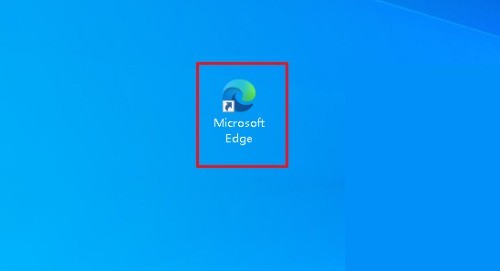
2、然后点击页面右上角的三点图标,在下拉菜单中打开设置。
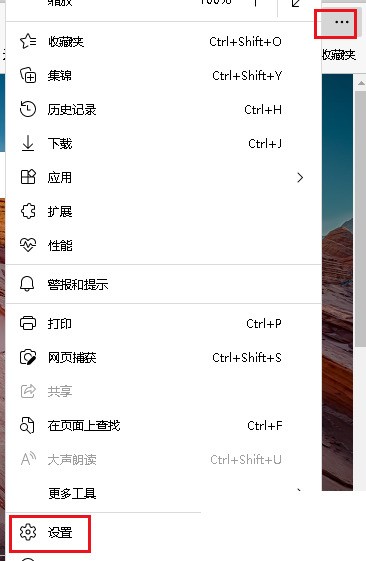
3、最后点击左侧的【语音】,右侧将【让我选择翻译不是我所阅读的语言的页面】按钮切换为开。
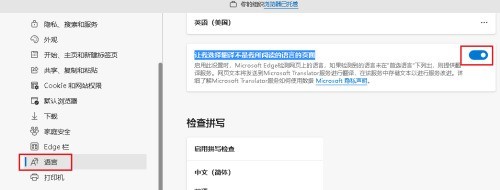
以上就是microsoft edge怎么显示翻译按钮_microsoft edge显示翻译按钮教程的详细内容,更多请关注php中文网其它相关文章!

Edge浏览器是由Microsoft(微软中国)官方推出的全新一代手机浏览器。Edge浏览器内置强大的搜索引擎,一站搜索全网,搜文字、搜图片,快速识别,帮您找到想要的内容。有需要的小伙伴快来保存下载体验吧!

Copyright 2014-2025 https://www.php.cn/ All Rights Reserved | php.cn | 湘ICP备2023035733号